PPT無法輸入中文漢字解決方法
- 王林轉載
- 2024-03-26 16:16:341158瀏覽
php小編百草為您介紹解決PPT無法輸入中文漢字的方法。使用PPT時,遇到無法輸入中文漢字的問題可能會影響工作效率。不過,透過簡單的操作,您可以輕鬆解決這項困擾。接下來,我們將為您詳細介紹解決PPT無法輸入中文漢字的幾種方法,讓您輕鬆應對這種情況,並提高工作效率。
1、搜狗輸入的升級進程pingyinup.exe進程會導致此故障
2、右鍵沒有圖示的地方,選擇【工作管理員】,或按Ctrl Shift Esc組合鍵,開啟【工作管理員】視窗:
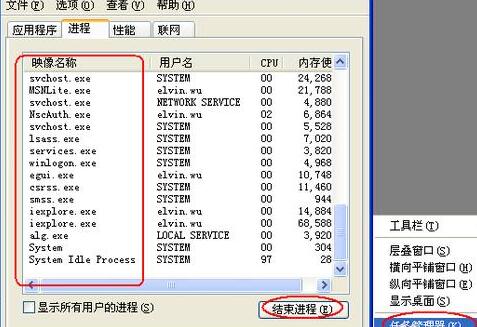
3、選擇pingyinup.exe進程,按Del鍵或點選【結束任務】結束之。
4、重新開啟PPT應該可以正常輸入漢字。
方法二、簡單有效的方法
1、點選【開始】選單,選擇【所有程式】,選擇【附件】,再選擇【記事本】:
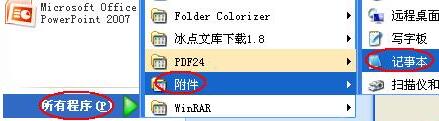
2、複製以下內容並儲存為【PPT不能輸入中文.reg】檔案(注意是儲存為.reg檔案):

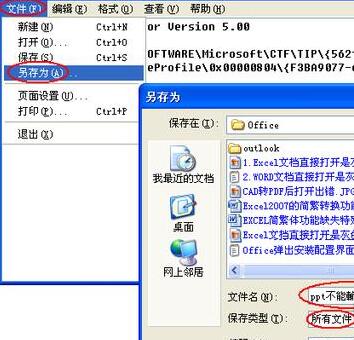
3.再雙擊執行【PPT不能輸入中文.reg】程式即可。建議保留此程序以備後需。
方法三、開啟進階文字服務
1、PPT不能輸入漢字時,工作列輸入法切換圖示一般是沒有的。
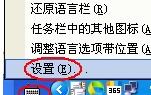
2、沒有此圖示的情況下可依照後面步驟進行
#3、開啟控制台,雙擊開啟【區域和語言選項】,選擇【語言】選項,再點選【詳細資料】按鈕
4、在彈出的【文字服務和輸入語言】對話框中,點選【語言列】,勾選上【在桌面上顯示語言列】複選框
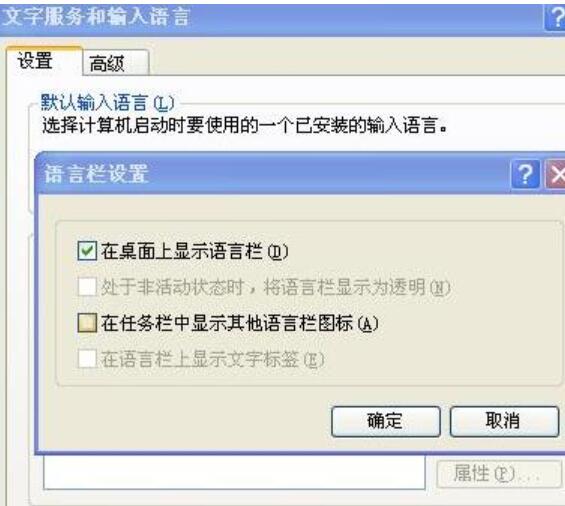
5、選擇【進階】選項卡。
6、在【系統設定】項目的【關閉進階文字服務】前的複選框中,取消【√】
7、點選【確定】即可。
注意:高級文字服務指的是除英文以外的文字服務,這裡用的是中文,所以也需要此服務,故【關閉高級文字服務】前的框不要打鉤,否則輸入法工具欄又不見了。
以上是PPT無法輸入中文漢字解決方法的詳細內容。更多資訊請關注PHP中文網其他相關文章!
陳述:
本文轉載於:zol.com.cn。如有侵權,請聯絡admin@php.cn刪除

